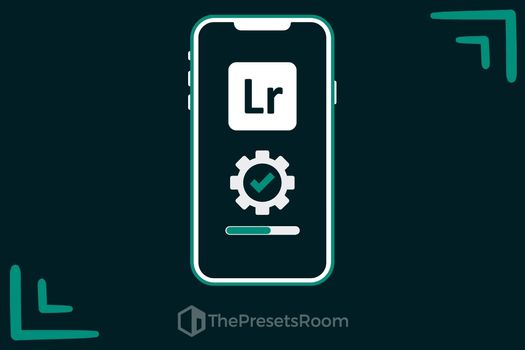В целом процесс загрузки новых пресетов в Lightroom всегда будет схожим, независимо от версии. Однако конкретные шаги по установке пресетов будут зависеть от типа формата и версии Lightroom, которую вы используете.
Ниже представлены конкретные руководства по установке пресетов в зависимости от вашей версии Lightroom, будь то для настольной версии или мобильного устройства.
Обратите внимание, что эти инструкции являются общими и могут немного различаться в зависимости от конкретной версии и конфигурации Lightroom, которую вы используете.
Что нужно учесть перед установкой пресета в Lightroom
Важно иметь четкое представление о версии Lightroom, которую вы используете, и о типе пресетов, которые вам необходимы. Кроме того, при работе с пресетами важно определить систему организации и хранить пресеты в папках в соответствии с типом редактирования, которое они предлагают. С хорошо организованным репозиторием пресетов в Lightroom будет легче выбирать необходимый тип редактирования. Рекомендуется также сохранять эту организацию вместе с оригинальными файлами, чтобы при переходе на другой компьютер или редактор программы вы могли легко передать файлы.
Типы пресетов
В настоящее время существует три формата пресетов Lightroom: .xmp, .dng и .lrtemplate.
Пресеты .lrtemplate использовались в более ранних версиях Lightroom, но этот формат сейчас устарел, хотя некоторые пользователи все равно могут хотеть загрузить эти пресеты или преобразовать их в формат .xmp, чтобы использовать их в текущих версиях Lightroom.
Формат пресетов .dng (цифровой негатив) представляет собой изображение, которое содержит информацию о настройках редактирования. Этот файл включает в себя информацию, такую как коррекция экспозиции, тон, насыщенность и другие параметры, которые применяются к изображению при применении пресета. Пресеты в формате .dng совместимы с широким спектром приложений для редактирования изображений, что делает их очень универсальными.
Формат .xmp (eXtensible Metadata Platform), введенный в версиях Lightroom с 2015 года, в настоящее время считается стандартным форматом. В отличие от других форматов пресетов, формат .xmp не связан с каким-либо конкретным программным обеспечением для редактирования, что делает его открытым стандартом и доступным для различных приложений для редактирования изображений. Фактически, формат .xmp стал фактическим стандартом для передачи информации о настройках между приложениями для редактирования изображений, что позволяет пользователям применять настройки редактирования на разных платформах.
Какой формат пресета поддерживает моя версия Lightroom?
- Lightroom 6.0 и более ранние версии: .lrtemplate
- Lightroom CC Classic: Поддерживает пресеты в форматах .xmp и .dng. Кроме того, включает в себя пресеты для развития и локальные пресеты для кисти и градиента.
- Lightroom CC: Поддерживает пресеты в формате .xmp и способность синхронизировать пресеты между устройствами в облаке Adobe. Также поддерживаются пресеты для локальных настроек кисти и градиента, но только в настольной версии Lightroom CC.
- Lightroom Mobile (приложение для iOS/iPhone): Поддерживает загрузку пресетов в формате .dng, а также возможность создания собственных пресетов. Однако в настоящее время оно несов
- Lightroom Mobile (приложение для Android): Поддерживает загрузку пресетов в форматах .dng и .xmp.
Общие инструкции по установке пресета
Как объяснено выше, установка пресета зависит от формата и версии Lightroom, но существуют базовые шаги, применимые к любой установке:
1- Загрузка
Загрузите файл пресета на свой компьютер или мобильное устройство и всегда помните о проверке надежности и безопасности источника, чтобы избежать риска вредоносных программ или вирусов.
2- Распаковать файлы
Пресеты обычно поставляются в формате .zip или .rar, поэтому вам потребуется программное обеспечение для распаковки.
3- Сохраните их на свое устройство
Мы рекомендуем сохранять их на вашем устройстве организованным образом, чтобы вы могли легко получить к ним доступ в случае необходимости из-за смены компьютера или программы для редактирования.
4- Откройте Lightroom и импортируйте пресеты
Этот шаг может варьироваться в зависимости от формата файла и версии программного обеспечения. Обычно нам нужно зайти в раздел “пресеты” в меню редактирования и нажать “импорт пресетов”. Откроется вкладка навигации, где мы сможем выбрать файл.
5- Сохраните пресет
После импорта файла он всегда будет доступен в меню “пресеты”. Важно сохранять их в организованном виде, чтобы легко ориентироваться при редактировании фотографий. Помните, что вы можете организовать их расположение внутри Lightroom во вкладке “управление пресетами”.
6- Примените пресет
Теперь вы можете попробовать пресет на любом фото в Lightroom. Помните, что вы можете изменять настройки на основе базы, которую включает каждый пресет, чтобы дополнительно адаптировать редактирование под фото. Кроме того, вы также можете сохранить измененный пресет как новый, нажав “создать пресет” во вкладке “пресеты”.
Часто задаваемые вопросы при установке пресета в Lightroom
Нет, пресеты Lightroom не влияют непосредственно на качество изображения, так как они просто применяют предустановленные настройки к параметрам изображения, таким как контраст, насыщенность, резкость и т. д. Однако если при применении пресета к параметрам изображения производятся экстремальные настройки, может возникнуть потеря качества изображения из-за усиления шума или потери деталей в переэкспонированных или недоэкспонированных областях.
Если с пресетом вы не получаете ожидаемое редактирование, вы можете предпринять несколько действий:
Настройка параметров пресета: пресеты – это только отправная точка, а не идеальное решение для всех фотографий. Вам может потребоваться настроить некоторые параметры после применения пресета, чтобы лучше подходить к вашей фотографии.
Редактирование вручную: если пресет не подходит для вашей фотографии, всегда можно вручную редактировать, чтобы достичь желаемого результата. Это может занять больше времени, чем использование пресета, но позволяет более полно контролировать конечный результат.
Попробуйте разные пресеты: не все пресеты подходят для всех фотографий, поэтому если один из них не подходит для вашей фотографии, попробуйте другой.
Поищите помощь: если вы не можете достичь желаемого результата с помощью пресета, ищите онлайн-уроки или обратитесь к другим пользователям Lightroom за помощью в поиске решения.
Да, вы можете использовать пресеты Lightroom в Lightroom Mobile. Однако вам нужно убедиться, что формат пресета совместим с версией Lightroom Mobile, которую вы используете. Кроме того, важно отметить, что не все настройки, доступные в десктопной версии Lightroom, доступны в мобильной версии.
Пользовательские тональные кривые: пользовательские тональные кривые, которые можно создать в Lightroom Classic или Lightroom CC, нельзя создавать в Lightroom Mobile.
Точная коррекция цвета: функция точной коррекции цвета доступна только в Lightroom Classic и недоступна в Lightroom CC и Lightroom Mobile.
Панель коррекции объектива: панель коррекции объектива недоступна в Lightroom Mobile, но некоторые коррекции объектива могут быть применены автоматически при импорте изображений.
Сплит-тонинг: сплит-тонинг – это продвинутый инструмент коррекции тона и цвета, доступный только в Lightroom Classic.
Инструмент восстановления: инструмент восстановления в Lightroom Mobile ограничен по сравнению с десктопной версией, но всё равно позволяет исправлять пятна и проблемные области на изображении.
Важно отметить, что несмотря на некоторые ограничения по сравнению с десктопной версией, Lightroom Mobile всё равно является мощным инструментом для редактирования фотографий на мобильных устройствах.
Да, возможно конвертировать пресеты из .dng в .xmp и наоборот. Для получения дополнительной информации вы можете проконсультироваться с нашими руководствами.